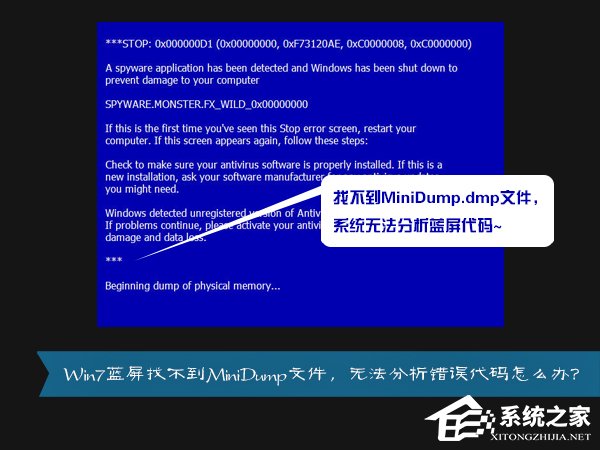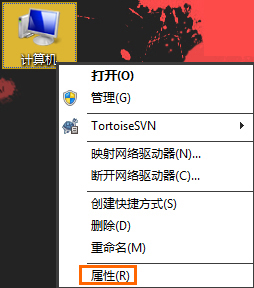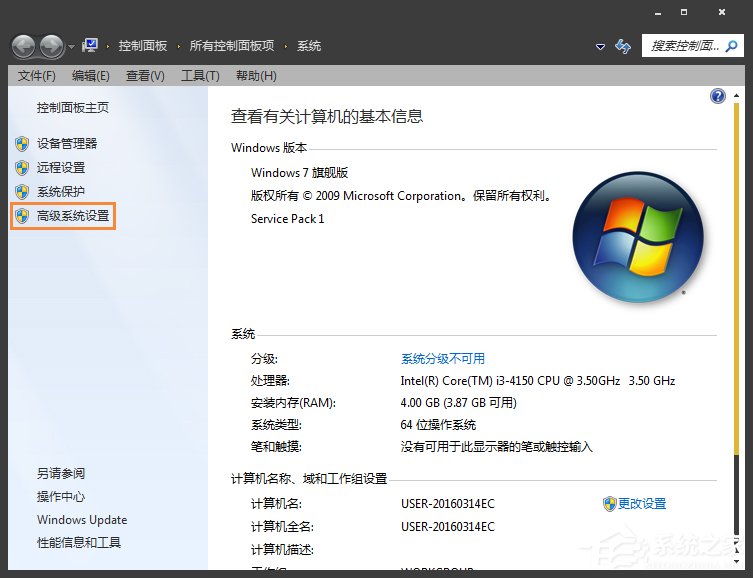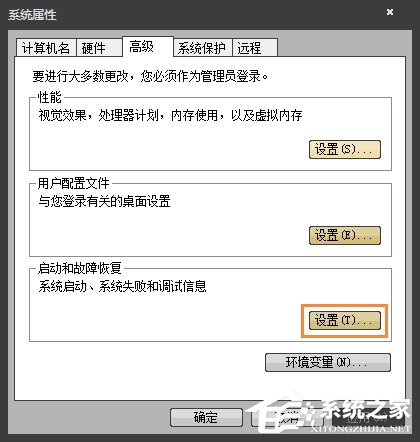在Win7电脑中大家找不到MiniDump.dmp文件了,且电脑开机出现蓝屏问题,这是非常影响用户的正常操作的。用户们不用担心,下面小编就给大家详细介绍最简单的解决方法,解决后在Win7电脑中就能找到MiniDump.dmp文件,电脑也能顺利开机操作。
MiniDump.dmp是什么文件?
小存储器转储文件 MiniDump 小存储器转储文件记录可帮助确定计算机为什么意外停止的最小的有用信息集。此选项要求启动卷上有一个至少为 2 MB 的页面文件。在运行 Microsoft Windows 2000 或更高版本的计算机上,计算机每次意外停止时 Windows 都会新建一个文件。
原因分析:
想要保存MiniDump.dmp文件,需要在系统“系统和故障恢复”里面选择“小内存转储”,一些精简版系统将这一设置取消了,需要自己设置。
解决方法:
1. 对着桌面计算机图标,点击鼠标右键,菜单中选择“属性”;
2. 在系统界面左侧,控制面板主页下面找到并点击“高级系统设置”;
3. 在“系统属性”对话框“高级”选项卡下,找到并点击“启动和故障恢复”选项里面的“设置”按钮;
4. 在“启动和故障恢复”对话框,找到并点击“写入调试信息”下面“核心内存转储”后面的向下箭头,点击选择“小内存转储”后,确定退出,下次再次出现蓝屏状况时,MiniDump.dmp 文件就能被保存下来了。
特别提示:MiniDump.dmp文件默认保存位置在C:Windows目录下,Memory.dmp文件就是了!
以上就是系统之家小编为你带来的关于“Win7电脑找不到MiniDump.dmp文件开机蓝屏的解决方法”的全部内容了,希望可以解决你的问题,感谢您的阅读,更多精彩内容请关注系统之家官网。

 时间 2023-10-07 15:37:44
时间 2023-10-07 15:37:44 作者 admin
作者 admin 来源
来源